Montarea si post ISO, imagini MDF în Linux Xubuntu
De regulă, toate discurile de licență de formare funcționează numai cu CD / DVD-ROM-ul, nu este întotdeauna posibil, sau de a folosi comoditatea unității. În plus, descărcate de pe Internet .iso. și alte imagini MDF nu sunt întotdeauna înțelept să scrie pe disc, apoi pentru a rula cu discul. Astfel, motivul ar putea fi în greutate. Există un număr de moduri și o varietate de programe pentru această sarcină.
Luați în considerare un program de Gmount-izo
Gmount-ISO ușor de instalat de la Centrul de Software, Synaptic sau de la un terminal de comandă:
$ Sudo aptitude install gmountiso
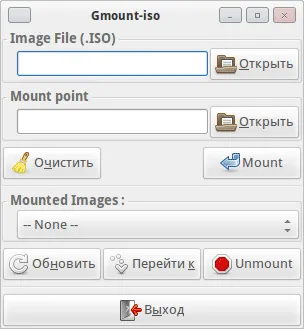
Rulați acest program din meniu, puteți:
Sistem → Gmount-iso
În cazul în care o imagine de dublu-clic pe fișierul, calea de fișier în fișierul secțiunea de imagine (.iso) pentru a deschide programul Gmount-ISO va fi deja înregistrat, în caz contrar, trebuie să găsească un fișier, făcând clic pe butonul „Open“. Dacă nu .iso fișier. și un fișier de imagine cu o extensie diferită, puteți încerca să-l deschidă, de asemenea. În caz de eșec, pur și simplu redenumi extensia (de exemplu, la .iso MDF).
În punctul de montare trebuie să specifice punctul de montare. Ca o regulă, este / media / iso. De fapt, indiferent de ce va fi punctul de montare, ee nevoie pentru a crea.
Când vi se solicită, introduceți parola.
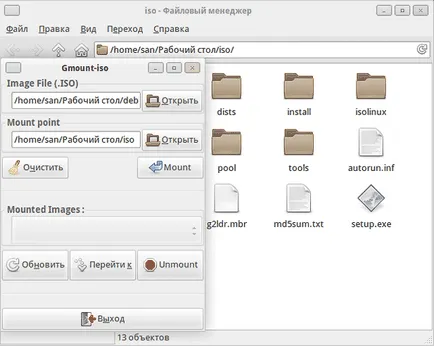
După ce selectați punctul de montare, faceți clic pe «Mount» (mount). După aceea lista verticală va apărea Montat numele Imagini cu noul disc de montare.
Pentru a demonta după finalizarea, trebuie doar să apăsați pe butonul «Unmount» (Unmount).
Luați în considerare un program de Furius ISO Mount
Furius ISO Mount este o aplicație gratuită care vă permite să montați imagini ISO, IMG, BIN, MDF, NRG nu le scris pe un CD / DVD.
Furius ISO Mount este ușor de instalat din Software Center, Synaptic managerul de pachete sau de la un terminal de comandă:
$ Sudo aptitude install furiusisomount
Rulați acest program din meniu, puteți:
Instrumente → Furius ISO Mount
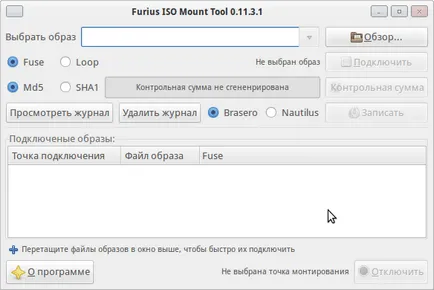
Luați în considerare programul AcetoneISO
AcetoneISO este un program multifuncțional pentru lucrul cu imagini de disc CD / DVD, scriere pe C ++, Qt 4. Programul are următoarele caracteristici:
- montarea si demontarea ISO, MDF, NRG;
- conversie BIN / CUE, MDF, NRG, CCD / IMG, CDI, XBOX, B5I / BWI, PDI, DAA in ISO;
- de înregistrare ISO, CUE, TOC printr-un apel program și K3b T. D.
AcetoneISO ușor de instalat de la Centrul de Software. pachete sau de la un terminal de comandă manager de Synaptic:
$ Sudo aptitude install acetoneiso
Rulați acest program din meniu, puteți:
Instrumente → AcetoneISO
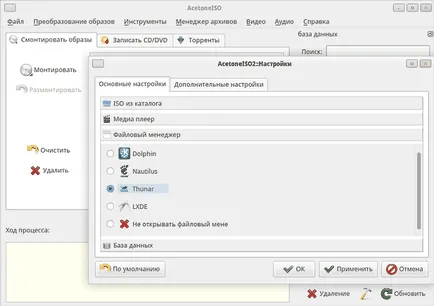
Pentru a lucra următoarele comenzi în terminal.
Vom crea un loc unde vom mount / media:
$ Sudo mkdir / media / iso
Acum, conectați imaginea în sine:
bucla $ Sudo modprobe
bucla o- $ Sudo mount image.iso / media / iso / -t iso9660
Pentru a dezactiva imaginea:
$ Sudo mkdir / media / iso